Kako stvoriti i podijeliti popis za kupovinu na iPhoneu
Miscelanea / / October 11, 2023
Jednostavan način da osigurate da ne pretjerate s potrošnjom ili pretjeranom kupnjom jest da unaprijed napravite popis potrebnih stavki. To vam također može pomoći u praćenju trenutne kupovine. A s najnovijim ažuriranjem za iOS 17, možete izraditi i čak podijeliti popis za kupnju na svom iPhoneu.

Iako možete izraditi popise koristeći iOS 16 ili stariji, ne možete odabrati zasebnu kategoriju za kupnju. Osim toga, morat ćete ručno izraditi podzadatke i kategorije, ako su dostupne. Međutim, ako vaš uređaj radi iOS 17, to i više možete učiniti pomoću aplikacije Podsjetnici. Dakle, pogledajmo kako možete izraditi i podijeliti popis za kupovinu na svom iPhoneu.
Bilješka: Prije nastavka provjerite radi li vaš iPhone na iOS-u 17 ili novijem.
Kako omogućiti aplikaciju Podsjetnici na iPhoneu
Prije nego što izradimo Popis za kupnju (bivši Popis namirnica) na vašem iPhoneu, morate osigurati da ste omogućili aplikaciju Podsjetnici u izborniku postavki iClouda. Ako nije, ne možete pristupiti ovoj značajci na svom iPhoneu. Evo kako to učiniti.
Korak 1: Otvorite aplikaciju Postavke.
Korak 2: Ovdje dodirnite ime svog profila.
Korak 3: Dodirnite iCloud.

Korak 4: Idite na odjeljak "Aplikacije koje koriste iCloud" i dodirnite Prikaži sve.
Korak 5: Pomaknite se prema dolje i uključite prekidač za podsjetnike ako već niste.
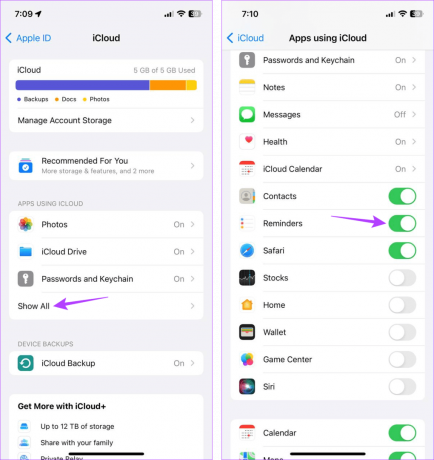
Ovo će osigurati da možete napraviti popis za kupovinu na svom iPhoneu. Da biste saznali više, prijeđite na sljedeći odjeljak.
Nakon izrade možete dodati potrebne stavke na popis. A uz značajke automatskog sortiranja, aplikacija Podsjetnici će te stavke automatski sortirati u različite kategorije. Dakle, pogledajmo kako stvoriti popis za kupnju na vašem iPhoneu bez ikakvih aplikacija trećih strana.
Korak 1: Otvorite aplikaciju Podsjetnici na svom iPhoneu.
Korak 2: Zatim dodirnite Dodaj popis.
Korak 3: Prvo dodajte ime na svoj popis. Zatim dodirnite opciju Vrsta popisa.
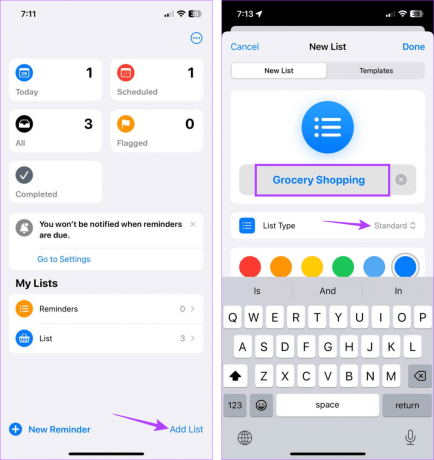
Korak 4: Odaberite Shopping.
Korak 5: Zatim odaberite odgovarajući simbol i boju za ikonu popisa za kupnju, ako je potrebno.
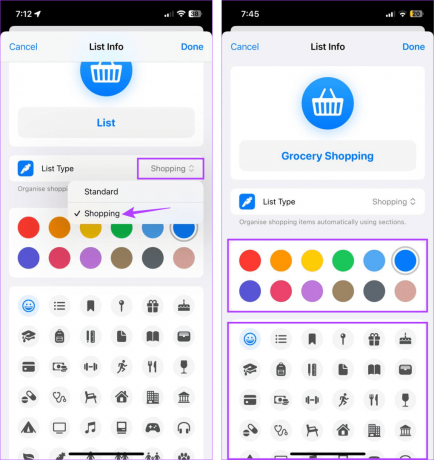
Korak 6: Nakon što dodate sve pojedinosti, dodirnite Gotovo.
Korak 7: Nakon što se otvori novostvoreni popis za kupnju, dodirnite New Item.
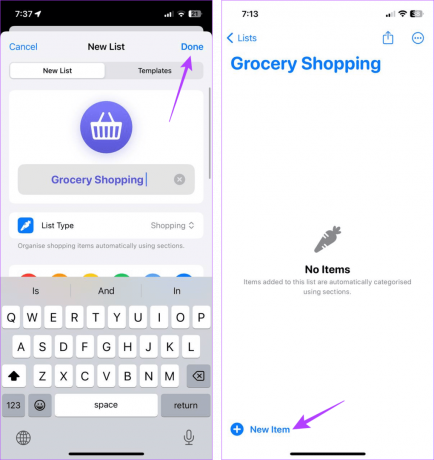
Korak 8: Ovdje upišite naziv stavke. Zatim dodirnite ikonu i pored njega.
Korak 9: Koristite kategorije za dodavanje dodatnih informacija o stavci. Zatim dodirnite Gotovo.

Korak 10: Ponovite ovaj postupak za dodavanje drugih stavki. Oni će se automatski sortirati u različite kategorije.
Bilješka: Apple će navesti Neprepoznate stavke u kategoriji Ostalo.
Korak 11: Dodirnite prazan prostor ispod retka posljednje kategorije da biste dodali stavku u novu kategoriju.
Korak 12: Zatim nastavite s dodavanjem stavke i prilagodite je kako želite.

Ovo će osigurati stvaranje nove kategorije za stavku. Ili, ako relevantna kategorija već postoji, vaša će se stavka automatski premjestiti u nju u aplikaciji Podsjetnici na vašem iPhoneu. Sada možete koristiti ovaj popis kako želite.
Ljepota popisa za kupnju je mogućnost uključivanja ili isključivanja stavki prema vašim zahtjevima. To pomaže osigurati da se sve zaboravljene stavke nađu na popisu, a one koje više nisu potrebne budu isključene s njega. Dakle, evo kako možete urediti bilo koji već postojeći popis za kupnju u aplikaciji Podsjetnici na vašem iPhoneu.
Korak 1: Otvorite aplikaciju Podsjetnici i dodirnite odgovarajući popis za kupnju.
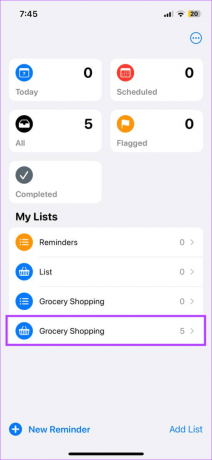
Korak 2: Ako mislite da je popis previše pretrpan, možete izbrisati stavke. Da biste to učinili, držite i prijeđite prstom ulijevo po stavci.
Korak 3: Ovdje dodirnite Izbriši. Ponovite postupak za sve ostale stavke.

Korak 4: Stavke koje ste već kupili možete označiti kao gotove. Da biste to učinili, dodirnite točku ispred stavke.
Ponovite ovaj postupak za ostale stavke.
Korak 5: Dodirnite ikonu s tri točke za uređivanje prikaza popisa.

Korak 6: Ovdje koristite opcije za promjenu prikaza popisa, spremanje popisa kao predloška, ispis, dovršavanje itd., koristeći dostupne opcije.
Korak 7: Ili, ako želite urediti informacije o glavnom popisu, dodirnite 'Prikaži informacije o popisu'.

Korak 8: Ovdje napravite potrebne promjene.
Bilješka: Osigurajte da Vrsta popisa ostane Shopping.
Korak 9: Nakon što izvršite sve promjene, dodirnite Gotovo.

To će vam pomoći da promijenite boju, naziv i ikonu Popisa za kupnju kako bi se istaknuo od svih drugih popisa prisutnih u aplikaciji Podsjetnici.
Uredite prioritet ili kategoriju stavke
Korak 1: Idite na relevantni Shopping List i dodirnite stavku čije podatke želite urediti.
Korak 2: Kada postane vidljiv, dodirnite ikonu i ispred njega.

Korak 3: Ovdje promijenite prioritet za stavku tako da dodirnete opciju Prioritet.
Korak 4: Dodirnite relevantnu opciju prioriteta za odabranu stavku.
Bilješka: Ovisno o prioritetu,!,!! ili,!!! znak će biti dodan ispred stavke na popisu.
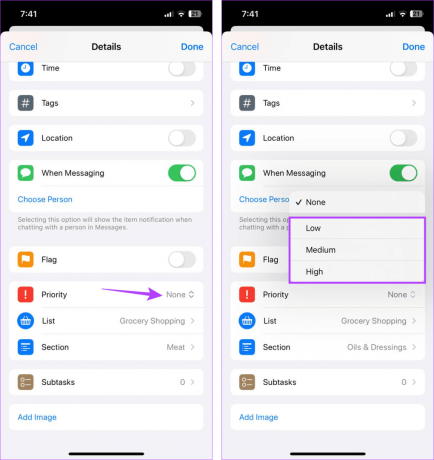
Osim toga, također možete promijeniti kategoriju artikla. Ovo može biti od pomoći ako je stavka automatski razvrstana u kategoriju Ostalo.
Korak 5: Da biste to učinili, dodirnite opciju Odjeljak.
Korak 6: Pomičite se kroz ovu stranicu i odaberite odgovarajuću opciju.
Bilješka: Ako je odabrana kategorija već dostupna na vašem popisu za kupnju, artikl će se tamo premjestiti. Ili će stvoriti novu kategoriju.

Korak 7: Nakon što napravite sve relevantne promjene, dodirnite Gotovo.
Korak 8: Također možete promijeniti kategoriju iz samog popisa. Ako je opcija dostupna, dodirnite predloženu kategoriju ispod dodane stavke.

Ovo će osigurati da stavku premjestite u pravu kategoriju i dodijelite ispravan prioritet na popisu za kupnju. Ne samo da pomaže u strukturiranju popisa za kupnju, već i daje prioritet odabranim artiklima.
Ako ste u kupovini sa svojim prijateljima i obitelji, dijeljenje popisa za kupnju s njima pomoći će vam da budete na istoj stranici. Osim toga, možete vidjeti tko je koji artikal dodao u svoju košaricu u trgovini nakon što je označen s popisa. Dakle, evo kako možete podijeliti svoje popise za kupnju na svom iPhoneu.
Korak 1: Otvorite aplikaciju Podsjetnici i dodirnite odgovarajući popis za kupnju.
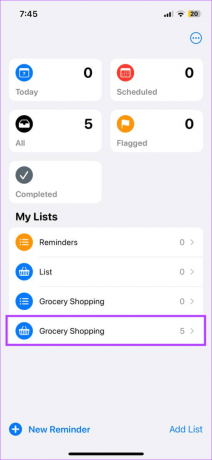
Korak 2: U opcijama izbornika dodirnite ikonu Dijeli.
Korak 3: Ovdje odaberite relevantnu aplikaciju koju želite koristiti za dijeljenje popisa za kupnju.
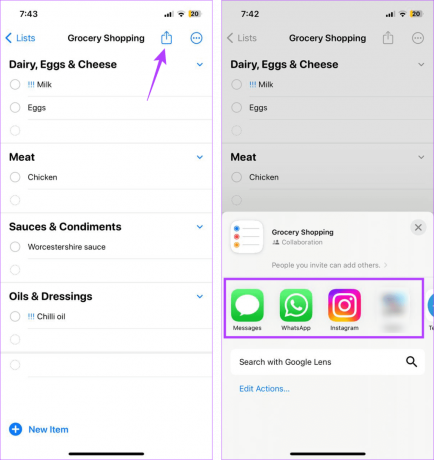
Ovo će pomoći drugim korisnicima da pristupe popisu za kupnju. Za više detalja, možete provjeriti naš objašnjavač na surađujući s drugima pomoću aplikacije Podsjetnici na vašem iPhoneu.
Ako ste izradili privremeni popis za putovanje ili želite ukloniti one koji više nisu potrebni, možete izbrisati relevantni popis za kupnju iz aplikacije Podsjetnici. Evo kako.
Korak 1: Otvorite aplikaciju Podsjetnici na svom iPhoneu.
Korak 2: Ovdje dodirnite popis za kupnju koji želite izbrisati.
Korak 3: U gornjem desnom kutu dodirnite ikonu s tri točke.
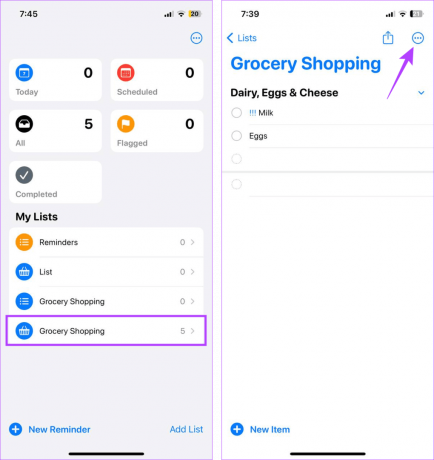
Korak 4: Ovdje dodirnite Izbriši popis.
Korak 5: Dodirnite Izbriši.

Ovo će izbrisati odabrani popis za kupnju i sav njegov sadržaj iz aplikacije Podsjetnici. Više neće biti dostupan vama ili bilo kome s kim ste podijelili popis.
Bilješka: Ako ne možete pristupiti popisu za kupnju, evo kako to učiniti popraviti popis za kupovinu koji ne radi na iPhoneu.
Budući da je mogućnost dodjele popisa kao popisa za kupnju ograničena na iOS 17 i novije, ne možete mu pristupiti ako vaš uređaj koristi iOS 16 ili stariji.
Nakon što napravite popis za kupnju na svom iPhoneu, možete koristiti Siri da biste mu dodali stavke. To možete učiniti čak i nakon zatvaranja aplikacije Podsjetnici.
Pametan način kupovine
Razumijevanje načina na koji možete izraditi i dijeliti popis za kupnju na vašem iPhoneu može pomoći ne samo vama, već i vašoj obitelji ili grupi da pratite svoje kupnje, trenutne i buduće. Osim toga, korisnici iOS-a 17 mogu iskoristiti i druge nove značajke, poput Način pripravnosti.



